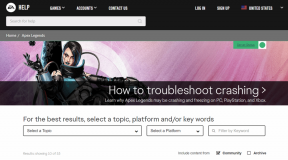Safari vs Chrome: Hvilken browser fungerer bedst på iPadOS
Miscellanea / / November 29, 2021
Apple iPadOS skiller sig ud fra den mobilcentrerede tilgang og lettede iPad'en fra mobilcentrerede begrænsninger. Men bortset fra den fornyede startskærm, er avancerede multitasking-bevægelser, og flydende skærmtastatur, blev nogle af de store forbedringer foretaget i Safari. De nye tweaks er fantastiske, hvilket siger meget kommer fra en Chrome-fyr.

Før iPadOS, Jeg ville have anbefalet Chrome over Safari på et øjeblik. Men nu er tingene ikke så skåret og tørre. Det er tid til at gå tilbage til tegnebrættet og finde ud af, hvilken browser der er værd at pryde din iPads hellighed. Jeg har givet plottet væk, men lad os komme i gang.
1. Ydeevne
Hvis du blot leder efter et bedre ydende alternativ til Safari på din iPad, så får du det ikke med Chrome. Eller med en hvilken som helst anden tredjeparts webbrowser for den sags skyld.
Apple begrænser alle browsere til WebKit-gengivelsesmotoren, som er den samme motor, som driver Safari. Det var tilfældet før iPadOS. Og det har ikke ændret sig.

Så der er ingen måde for nogen anden browser at komme ud af Safari med hensyn til ydeevne. Jeg ville elske at se Chrome til iPad køre på Chromium-motoren. Det kan dog tage et stykke tid.
Også på Guiding Tech
2. Brugergrænseflade
Safaris brugergrænseflade ser minimalistisk, ren og overskuelig ud på iPad. Alle kontroller er placeret på hver side af adresselinjen bekvemt, hvilket gør navigere i browseren en brise. Den er velegnet til tohåndsbrug.

Chrome har også en brugergrænseflade, der er strømlinet til navigation. Men sammenlignet med Safari føles de alt for store faner, den massive adresselinje og den ledige sortfarvede stribe til toppen af skærmstrimlen usammenhængende og malplacerede.

Selvfølgelig kan din opfattelse af, hvordan begge browsere ser ud og føles, være forskellig. Men jeg foretrækker Safaris grænseflade, som har mere til fælles med den skrivebordsorienterede tilgang, som iPadOS bringer til bordet.
3. Skrivebordstilstand
Med iPadOS indlæser Safari som standard alle websteder i skrivebordstilstand. Hvilket er noget. Endelig skal jeg ikke udholde rædslen over, at mobilsider bliver blæst ud af proportioner på iPad'ens enorme skærm.
iPadOS bruger også den faktiske Mac-version af Safari som brugeragent, så websteder i desktop-tilstand gengives ekstremt godt. For eksempel kan jeg nu nemt bruge Google Docs i Safari, ligesom jeg ville gøre på en egentlig desktop. På den måde slipper jeg for hellere restriktive Google Docs-app til iPad.

I modsætning hertil kræver Chrome, at du gør det aktiver skrivebordstilstand manuelt for hvert websted, du vil besøge. Selv da gengives websteder virkelig ikke godt, da Chrome til iPadOS stadig er meget mobilcentreret. Det alene ville være grund nok til at holde sig eller skifte tilbage til Safari.
4. Flere vinduer
Ja, du kunne åbne Safari-faner i Split View tidligere. Med iPadOS kan du åbne flere forekomster af browseren, hvilket svarer til at starte separate vinduer i browseren på en Mac.
På den måde kan du bruge Safari i Split View og tilføje en tredje instans via Slide Over. Og fra et produktivitetssynspunkt hjælper flere forekomster af Safari dig med at opdele din arbejdsgang i flere arbejdsområder.

Desværre understøtter Chrome ikke grundlæggende Split View-fanefunktionalitet, endsige flere vinduer, endnu. Google må hellere arbejde på det snart. Det er en game-changer.
5. Indholdsblokkere
Træt af at blive bombarderet med annoncer på hjemmesider? Safari kan blokere dem. Selvfølgelig skal du først downloade en indholdsblokering fra App Store. Men efter at have opsat en Safari Content Blocker, vil det hjælpe dig med at nedtone det ekstra rod på websteder.
For at gøre tingene endnu bedre lader Safari dig også slå indholdsblokering til eller fra for individuelle websteder. På den måde slipper du for at bruge indholdsblokering, enten til websteder, du understøtter, eller til dem, der går i stykker på grund af blokerede scripts.

På den anden side understøtter Chrome ikke indholdsblokering. Ja, der er det her praktisk løsning til at blokere annoncer i Chrome. Men det er bare for meget besvær i forhold til Safari.
Også på Guiding Tech
6. Synkroniserer data
Chromes evne til at synkronisere browserdata mellem enheder er dens største forté. Det gør den så ubesværet. Og i betragtning af at Chrome er tilgængelig på stort set alle platforme, det være sig Android, Windows eller Linux, burde det komme som en velsignelse. Dine bogmærker, adgangskoder, åbne faner osv. bør være let tilgængelige på alle dine enheder.

Men hvis du ikke forvilder dig meget ud af Apples økosystem, så burde Safari fungere fint. Alle browserdata synkroniseres problemfrit på tværs af din iPad, iPhone og Mac via iCloud. Og med funktioner som f.eks Overdragelse hvor du kan fortsætte, hvor du slap på enhver Apple-enhed, er det meget mere bekvemt at bruge Safari.
7. Download Manager
Safari er dybt integreret med Appen Filer i iPadOS. Det betyder, at du nu får en dedikeret download manager til at håndtere dine downloads, ligesom på en desktop.
Når du har startet en download, kan du tjekke dens fremskridt og sætte den på pause og genoptage den, mens du surfer på en hvilken som helst Safari-fane eller ethvert vindue. For at gøre tingene endnu bedre, bliver dine filer gemt på din foretrukne placering i appen Filer.

Desværre mangler Chrome en ordentlig download-manager. Ja, du kan downloade filer. Men i betragtning af, at du manuelt skal gemme hver fil, gør det smertefuldt at håndtere.
8. Beskyttelse af privatlivets fred
For en indbygget webbrowser er Safari i stand til at bevare dine privatlivskontroller. For eksempel hjælper den indbyggede Prevent Cross-Site Tracking-funktion med at forhindre trackere i at følge dig rundt på internettet. Dens understøttelse af indholdsblokkere vil lade dig yderligere styrke privatlivets fred ved at blokere endnu flere trackere.

Safari lader dig også administrere forskellige privatlivsrelaterede indstillinger for hvert websted. For eksempel kan du nemt afgøre, om et bestemt websted skal have adgang til din placering, dit kamera eller din mikrofon med et kort besøg i panelet Indstillinger for websteder, som er tilgængeligt via adresselinjen.
Det giver også en Privat tilstand, som rydder alle cookies automatisk, når du afslutter, og forbliver tændt, indtil du manuelt slukker for den.

I modsætning hertil er Chrome ikke den bedste, når det kommer til privatliv. Undtagen Inkognitotilstand, browseren har ingen dedikerede kontroller, der kan forhindre dig i at blive sporet online. For at gøre tingene værre er Google selv smuk berygtet for at holde styr på dine browsingaktiviteter.
9. Tastaturgenveje
Med iPadOS, Safari-sportstastaturgenveje til mange almindelige handlinger. Uanset om du vil åbne en side i baggrunden, skifte til Læservisning eller e-maile en webside til nogen, bør disse genveje gøre brugen af Safari til en leg. Du kan holde kommandotasten nede for at få en liste over alle genveje frem.

Chrome byder også på mange nyttige genveje, men de er ret begrænsede i forhold til, hvad Safari nu understøtter.
Også på Guiding Tech
Safari regerer
Ved at starte iPadOS blæser Safari Chrome op af vandet på iPad. Med en fantastisk brugergrænseflade, dedikeret skrivebordstilstand, understøttelse af flere vinduer, stram Files-appintegration og overlegne privatlivsfunktioner, hvad mere kan du bede om?
Medmindre du virkelig er til at bruge flere enheder uden for Apples økosystem, ser jeg ingen grund til at gå væk fra Safari på iPad. Det er bare så godt.
Næste: Besluttet at holde fast i - eller skifte tilbage til - Safari? Så er her syv fantastiske browsertip, som du skal tjekke ud lige nu.